- โปรแกรมฟรี EaseUS
- Data Recovery Wizard Free
- Todo Backup Free
- Partition Master Free
Daisy updated on Sep 24, 2024 to การกู้คืนข้อมูล
กรณีผู้ใช้: โฟลเดอร์หายไปจากเดสก์ท็อป
"ปัญหาของฉันดูเหมือนจะไม่ซ้ำใคร ฉันเลยต้องตั้งกระทู้ใหม่ ผู้ใช้ Windows 10 มีปัญหามาตั้งแต่วันเปิดตัวหลัก (ซื้อคอมพิวเตอร์ที่ใช้ 8.0 ดังนั้นฉันจึงยินดีรับการอัปเดต!)
ไฟล์สองสามไฟล์ที่ฉันบันทึกไว้ในเดสก์ท็อปหายไป ไฟล์หนึ่งคือไฟล์ .xls (fusion.xls) ซึ่งฉันเพิ่มข้อมูลประมาณทุกสามสัปดาห์มาสองปีแล้ว และอีกไฟล์หนึ่งคือไฟล์ .ods (coffee fund.ods) ซึ่งมาแทนที่ไฟล์ที่ฉันทำหายเมื่อต้นปีนี้
ฉันเพิ่งตรวจสอบถังขยะแล้ว อย่างไรก็ตาม ฉันไม่พบสิ่งใดเลย โปรดบอกฉันด้วยว่าจะ กู้คืนโฟลเดอร์ที่หายไปจากเดสก์ท็อป ใน Windows 11 ได้อย่างไร ใครช่วยแนะนำอะไรให้ฉันได้บ้าง ขอบคุณทุกความช่วยเหลือที่คุณให้มา" - ปัญหาของผู้ใช้จาก answers.microsoft.com
เดสก์ท็อป Windows เป็นหน้าจอหลักที่ไม่สำคัญนักซึ่งสามารถเข้าถึงทุกอย่างบนพีซี และจัดเก็บภาพถ่าย วิดีโอ เอกสาร และทางลัดเพื่อการเข้าถึงอย่างรวดเร็ว อย่างไรก็ตาม มีความเป็นไปได้ที่ไฟล์เดสก์ท็อปอาจสูญหายหรือหายไปหลังจากการอัปเดต Windows ระบบล่ม หรืออาจเป็นเพราะการลบโดยมนุษย์โดยไม่ได้ตั้งใจ
หากคุณประสบปัญหาคล้ายๆ กัน เช่นที่ผู้ใช้ได้กล่าวไว้ข้างต้น ในส่วนอื่นๆ ของบทความ เราได้กล่าวถึงวิธีแก้ปัญหาที่ยอดเยี่ยมบางประการสำหรับ การคืนค่าโฟลเดอร์ที่หายไปจากเดสก์ท็อป ก่อนที่เราจะเข้าสู่หัวข้อนั้น เรามาอธิบายกันก่อนว่าเหตุใดไฟล์จึงหายไปจากเดสก์ท็อป เพื่อทำความเข้าใจวิธีแก้ปัญหานี้ได้ดีขึ้น
ทำไมไฟล์ถึงหายไปจากเดสก์ท็อป Windows 10/11
เราจะมาพูดถึงสาเหตุที่ไฟล์หายไปจากเดสก์ท็อป Windows 10/11 เราสามารถระบุสาเหตุที่ไฟล์หายไปจากเดสก์ท็อปได้หลายประการดังนี้:
- โฟลเดอร์/ไฟล์บนเดสก์ท็อปที่หายไปถูกย้ายไปยังตำแหน่ง/โฟลเดอร์อื่น: บางครั้ง การอัปเดตสำคัญของ Windows 10 สามารถย้ายโฟลเดอร์หรือไฟล์บนเดสก์ท็อปไปยังตำแหน่งอื่นได้
- โฟลเดอร์ที่หายไปจากเดสก์ท็อปจะไม่ปรากฏให้เห็น: ไฟล์ที่ซ่อนอยู่ใน Windows 10 ช่วยให้ผู้ใช้บันทึกค่ากำหนดของผู้ใช้ได้ อย่างไรก็ตาม ผู้ใช้ยังสามารถซ่อนไฟล์และโฟลเดอร์ด้วยตนเองได้อีกด้วย หากต้องการแก้ไขปัญหานี้ ให้ทำให้ไฟล์ที่ซ่อนอยู่ปรากฏให้เห็นโดยใช้ File Explorer
- ไอคอนบนเดสก์ท็อปถูกซ่อนไว้: บางครั้ง Windows อาจซ่อนไอคอนจากเดสก์ท็อป รวมถึงซอฟต์แวร์ ทางลัด ไฟล์ และโฟลเดอร์ ทำให้ไอคอนบนเดสก์ท็อปที่ซ่อนไว้ปรากฏให้เห็นบน Windows โดยใช้ Windows Search เพื่อแก้ไขปัญหานี้
- การลบโฟลเดอร์หรือไฟล์บนเดสก์ท็อปที่หายไปโดยไม่ได้ตั้งใจหรือไม่รู้: อุบัติเหตุสามารถเกิดขึ้นกับใครก็ได้ และการลบไฟล์โดยไม่ได้ตั้งใจมักเกิดขึ้นบ่อยกว่าที่ใครจะคิด แต่ไม่ต้องกังวล เพราะมีวิธีแก้ไขเช่นกัน โดยกู้คืนไฟล์/โฟลเดอร์ที่หายไปด้วยโปรแกรม กู้คืนข้อมูล
วิธีการกู้คืนโฟลเดอร์ที่หายไปจากเดสก์ท็อปบน Windows 10/11
ไม่ว่าโฟลเดอร์บนเดสก์ท็อปจะหายไปด้วยเหตุผลใดก็ตาม เราก็สามารถกู้คืนโฟลเดอร์เหล่านั้นได้อย่างมีประสิทธิภาพโดยใช้วิธีแก้ปัญหาดังที่แสดงไว้ด้านล่างนี้ ไม่ต้องกังวล เราได้เขียนขั้นตอนโดยละเอียดไว้แล้ว โปรดปฏิบัติตามดังต่อไปนี้:
วิธีที่ 1. กู้คืนไฟล์ที่หายไปโดยใช้การค้นหา
การค้นหาของ Windows ช่วยให้คุณสแกนคอมพิวเตอร์เพื่อค้นหาไฟล์และโฟลเดอร์ที่ต้องการ ซึ่งมีประโยชน์ในกรณีที่ไฟล์หายไปจากเดสก์ท็อปบน Windows 10 เนื่องจากระบบจะย้ายไฟล์ไปยังตำแหน่งอื่นโดยตั้งใจหรือไม่ตั้งใจ
ปฏิบัติตามขั้นตอนเหล่านี้เพื่อค้นหา Windows:
ขั้นตอนที่ 1. คลิกไอคอน Windows ที่มุมซ้ายล่างของเดสก์ท็อป หรือกดปุ่ม Windows บนคีย์บอร์ดค้างไว้
ขั้นตอนที่ 2 เริ่มพิมพ์ชื่อไฟล์หรือโฟลเดอร์ที่คุณกำลังค้นหา Windows จะค้นหาผลลัพธ์ตามที่คุณพิมพ์ พิมพ์ชื่อไฟล์เดสก์ท็อปที่หายไปลงในแถบค้นหา

ขั้นตอนที่ 3 เรียกดูผลลัพธ์การค้นหาเพื่อค้นหาเอกสารเดสก์ท็อปที่หายไป

ขั้นตอนที่ 4. คลิกที่เอกสารเพื่อเปิดโดยตรง หรืออีกวิธีหนึ่งคือ คลิกขวาและเลือกตำแหน่งเปิดไฟล์ หากต้องการขยายโฟลเดอร์ที่ล้อมรอบเอกสาร
วิธีที่ 2 กู้คืนไฟล์หรือโฟลเดอร์ที่หายไปด้วยซอฟต์แวร์กู้คืนไฟล์
คุณสามารถใช้ซอฟต์แวร์กู้คืนไฟล์เฉพาะ - EaseUS Data Recovery Wizard เพื่อกู้คืนไฟล์หรือโฟลเดอร์ที่หายไปจากเดสก์ท็อปอย่างถาวรบน Windows 10 หรือ 11
ซอฟต์แวร์กู้คืนข้อมูลอันทรงพลังนี้มอบโซลูชันการกู้คืนข้อมูลที่หลากหลายและชาญฉลาดบนอุปกรณ์ต่างๆ
- กู้คืนข้อมูลที่สูญหายเนื่องจากการลบ การฟอร์แมต การสูญเสียพาร์ติชั่น ระบบบูตไม่ได้หรือขัดข้อง หรือการโจมตีของไวรัส
- กู้คืนไฟล์ที่ถูกลบจากถังขยะ , HDD, SSD, แฟลชไดรฟ์ USB, การ์ด SD และฮาร์ดไดรฟ์ภายนอก
- กู้คืนข้อมูลที่สูญหายบน Windows 10/8.1/8/7/Vista/XP และ Windows Server 2019 - 2003
- กู้คืนไฟล์ที่ถูกลบจาก Mac ที่ใช้ macOS 13 ~ 10.9
ปฏิบัติตามสามขั้นตอนง่ายๆ เหล่านี้เพื่อกู้คืนไฟล์หรือโฟลเดอร์ที่หายไป:
ขั้นตอนที่ 1. เลือกโฟลเดอร์ที่จะสแกนไฟล์ที่สูญหาย
เปิดตัวช่วยกู้คืนข้อมูล EaseUS เลือก "เลือกโฟลเดอร์" ภายใต้ระบุตำแหน่ง คลิก "เรียกดู" เพื่อเลือกโฟลเดอร์ที่หายไป และคลิก "ตกลง" เพื่อสแกนโฟลเดอร์ที่สูญหาย
ขั้นตอนที่ 2 ค้นหาและตรวจสอบไฟล์ที่พบในโฟลเดอร์ที่สูญหาย
หากคุณยังจำชื่อโฟลเดอร์/ไฟล์ได้ ให้พิมพ์ชื่อโฟลเดอร์ในช่องค้นหาเพื่อค้นหาไฟล์ที่หายไปอย่างรวดเร็ว จากนั้น เปิดโฟลเดอร์ที่พบและดับเบิลคลิกเพื่อตรวจสอบไฟล์ที่สแกน อีกวิธีหนึ่งคือใช้คุณสมบัติตัวกรองเพื่อค้นหาไฟล์ที่ต้องการ
ขั้นตอนที่ 3. กู้คืนและบันทึกโฟลเดอร์ที่สูญหาย
ขั้นตอนสุดท้าย ให้เลือกโฟลเดอร์และไฟล์ กด "กู้คืน" และเลือกตำแหน่งใหม่และปลอดภัยบนพีซีของคุณเพื่อเก็บข้อมูลที่กู้คืนมาไว้

วิธีที่ 3. กู้คืนไฟล์ที่หายไปจากเดสก์ท็อปจากการสำรองข้อมูล
การสำรองและกู้คืนข้อมูลเป็นส่วนประกอบพื้นฐานในการสำรองข้อมูลของ Windows Vista, Windows 7 และในทางกลับกัน สามารถสร้างการสำรองข้อมูลไฟล์และโฟลเดอร์ และการสำรองข้อมูลอิมเมจระบบจะช่วยกู้คืนความเสียหาย ความล้มเหลวของฮาร์ดดิสก์ หรือการติดมัลแวร์
วิธีตั้งค่าการสำรองข้อมูล Windows มีดังนี้:
ขั้นตอนที่ 1. กดปุ่ม Windows บนแป้นพิมพ์และพิมพ์ Control panel
ขั้นตอนที่ 2. คลิก "แผงควบคุม" เพื่อเปิดใช้งานบนคอมพิวเตอร์
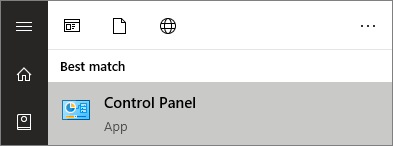
ขั้นตอนที่ 3 ดูภายใต้ระบบและความปลอดภัย และคลิก " สำรองข้อมูลและคืนค่า (Windows 7) "

ขั้นตอนที่ 4 คลิก "ตั้งค่าการสำรองข้อมูล" เริ่มสำรองข้อมูลเดสก์ท็อปและไฟล์อื่น ๆ

ขั้นตอนที่ 5. เลือกไดรฟ์ที่จะบันทึกข้อมูลสำรอง คลิก "ถัดไป"
( หมายเหตุ: ใช้ไดรฟ์แยกต่างหากที่แตกต่างจากฮาร์ดไดรฟ์หลักของคุณ ที่สำคัญที่สุด ตรวจสอบให้แน่ใจว่ามีพื้นที่เพียงพอสำหรับการสำรองข้อมูล)
ขั้นตอนที่ 6 เลือกตำแหน่งที่จะสำรองข้อมูลโฟลเดอร์บนเดสก์ท็อป Windows ยังสามารถตัดสินใจได้ด้วย คลิก "ถัดไป" และเลือกไฟล์และโฟลเดอร์ที่จะสำรองข้อมูล
ขั้นตอนที่ 7 ตรวจสอบการเลือก คลิก "บันทึก" การตั้งค่า และเรียกใช้การสำรองข้อมูล ตรวจสอบการตั้งค่าการสำรองข้อมูล
เมื่อตั้งค่าและเรียกใช้ Windows Backup แล้ว จะสามารถกู้คืนไฟล์ที่หายไปจากเดสก์ท็อปได้
ต่อไปนี้เป็นขั้นตอนใน การกู้คืนไฟล์จากการสำรองข้อมูล :
ขั้นตอนที่ 1. กดปุ่ม Windows บนคีย์บอร์ดและพิมพ์ Control panel คลิกที่ Control Panel เพื่อเปิดใช้งานบนคอมพิวเตอร์ หรือคลิก "Control Panel" บนเมนู Windows โดยตรง
ขั้นตอนที่ 2 ดูภายใต้ “ระบบและความปลอดภัย” และคลิก “สำรองข้อมูลและคืนค่า (Windows 7)”
ขั้นตอนที่ 4. ภายใต้ส่วน Restore จะมีปุ่มชื่อ Restore files คลิกที่ปุ่มดังกล่าว กู้คืนโฟลเดอร์เดสก์ท็อปที่หายไปจากพีซี

ขั้นตอนที่ 5 เลือกโฟลเดอร์และไฟล์บนเดสก์ท็อปที่ต้องการกู้คืน ค้นหา เรียกดูไฟล์ และเรียกดูตัวเลือกโฟลเดอร์เพื่อช่วยเหลือ คลิก "ถัดไป"

ขั้นตอนที่ 6 เลือกตำแหน่งใหม่สำหรับไฟล์ที่กู้คืน คลิก "กู้คืน" เลือกตำแหน่งที่จะบันทึกเอกสารเดสก์ท็อปที่กู้คืน
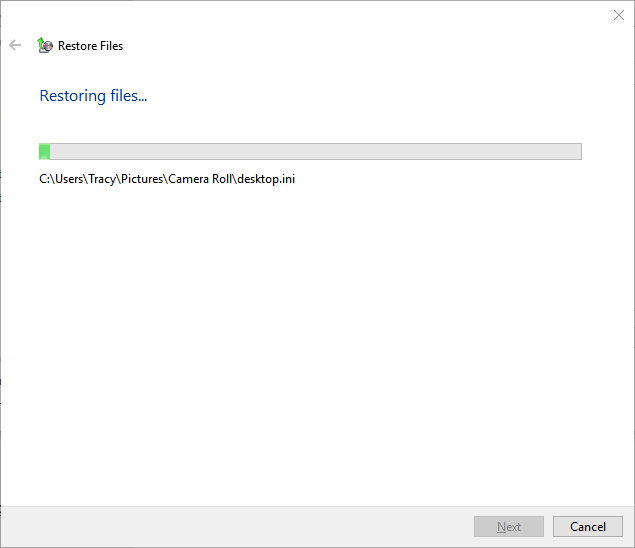
หมายเหตุ: นี่คือการดำเนินการ/ขั้นตอนทั้งหมดที่ดำเนินการโดย Windows 10 อย่างไรก็ตาม คุณจะพบตัวเลือกที่คล้ายกันใน Windows 11 โดยมีความแตกต่างกันเล็กน้อย
คำถามที่พบบ่อยเกี่ยวกับโฟลเดอร์หายไปจากเดสก์ท็อป Windows 11
มาค้นหาคำถามที่คุณอาจมี ไม่ต้องกังวลหากคุณไม่พบคำถามที่เกี่ยวข้อง โปรดแจ้งให้เราทราบในช่องแสดงความคิดเห็น เราจะพูดถึงเรื่องนี้ในโพสต์ถัดไป
เหตุใดไฟล์ของฉันจึงหายไปจากเดสก์ท็อปกะทันหัน?
ในระยะหลังนี้ หลายๆ คนได้ถามคำถามเดียวกันนี้: ทำไมไฟล์ถึงหายไปจากเดสก์ท็อปทันใดนั้น?
ปัญหาที่พบบ่อยที่สุดสำหรับปัญหานี้คือคุณคลิกตัวเลือก "แสดงไฟล์ที่ซ่อนอยู่" ใน Windows และคลิกออกโดยไม่ได้ตั้งใจโดยที่คุณไม่รู้ตัว เพื่อแก้ไขปัญหานี้ ให้กลับไปที่ตัวเลือกนั้นและคลิก "แสดงไฟล์ที่ซ่อนอยู่" อีกครั้ง หรือคุณอาจลบไฟล์หรือโฟลเดอร์โดยไม่ได้ตั้งใจ ในการแก้ไขปัญหา คุณสามารถใช้เครื่องมือการกู้คืนไฟล์เพื่อกู้คืนไฟล์หรือโฟลเดอร์ที่สูญหาย
คุณจะคืนค่าไฟล์เดสก์ท็อปที่หายไปใน Windows 11 ได้อย่างไร?
บางครั้งไฟล์หรือโฟลเดอร์อาจหายไปจากเดสก์ท็อปโดยกะทันหัน สาเหตุอาจเกิดขึ้นได้หลายประการ ต่อไปนี้เป็นวิธี กู้คืนไฟล์จากถังขยะ :
ขั้นตอนที่ 1. เปิดถังขยะบนเดสก์ท็อปของคุณ
ขั้นตอนที่ 2 เลือกไฟล์หรือโฟลเดอร์ที่ต้องการคืนค่าและคลิกขวาที่ไฟล์หรือโฟลเดอร์เหล่านั้น
ขั้นตอนที่ 3. เลือกตัวเลือก "คืนค่า" จากเมนูที่ปรากฏขึ้น
จะกู้คืนไฟล์ที่หายไปจากเดสก์ท็อปหลังการอัปเดต Windows 11 ได้อย่างไร?
Windows เป็นระบบปฏิบัติการที่มีประสิทธิภาพ แต่บางครั้งก็อาจสร้างความหงุดหงิดได้ ปัญหาที่พบบ่อยที่สุดอย่างหนึ่งที่ผู้ใช้ Windows 10 พบเจอคือไฟล์และโฟลเดอร์บนเดสก์ท็อปหายไปหลังจากอัปเกรด
หลังจากอัปเดต Windows 10 หรือ Windows 11 ไฟล์หรือโฟลเดอร์บางไฟล์อาจย้ายไปยังตำแหน่งอื่นในคอมพิวเตอร์ คุณสามารถค้นหาโฟลเดอร์ทั้งหมดในคอมพิวเตอร์เพื่อหาไฟล์ที่หายไปเหล่านี้โดยใช้ฟังก์ชันการค้นหาในแต่ละโฟลเดอร์จนกว่าจะพบ หากโฟลเดอร์ที่หายไปจากเดสก์ท็อปหายไปตลอดกาล คุณสามารถใช้ซอฟต์แวร์กู้คืนข้อมูล EaseUS เพื่อกู้คืนไฟล์เหล่านั้นได้อย่างง่ายดาย
บทสรุป
โดยปกติแล้ว ผู้คนมักชอบวางไฟล์และโฟลเดอร์สำคัญไว้บนเดสก์ท็อป Windows และ Mac เพื่อให้เข้าถึงไฟล์เหล่านั้นได้อย่างรวดเร็วเมื่อใดก็ตามที่ต้องการ แต่พวกเขาไม่ทราบว่าพฤติกรรมดังกล่าวอาจเพิ่มความเสี่ยงของการสูญเสียข้อมูลอันเนื่องมาจากการลบโดยไม่ได้ตั้งใจ ไฟฟ้าดับกะทันหัน หรือระบบล่ม ไฟล์และโฟลเดอร์อาจหายไปจากเดสก์ท็อปโดยไม่ทราบสาเหตุ ส่งผลให้มีความต้องการกู้คืนไฟล์และโฟลเดอร์ที่หายไปจากเดสก์ท็อป
บทความนี้จะแนะนำวิธีการกู้คืนโฟลเดอร์ที่หายไปจากเดสก์ท็อปบน Windows คุณสามารถใช้โซลูชันการกู้คืนใดๆ ที่แสดงไว้ด้านบนเพื่อกู้คืนไฟล์หรือโฟลเดอร์ที่หายไปได้ เราได้ทดสอบทุกวิธีที่เป็นไปได้แล้ว และวิธีที่ประสบความสำเร็จสูงสุดคือการใช้เครื่องมือการกู้คืนข้อมูลที่ยอดเยี่ยมอย่าง EaseUS Data Recovery Wizard โปรดจำไว้ว่ายิ่งคุณเริ่มกู้คืนไฟล์ได้เร็วเท่าไร อัตราความสำเร็จในการกู้คืนข้อมูลก็จะยิ่งสูงขึ้นเท่านั้น
บทความที่เกี่ยวข้อง
-
แก้ไข Video_Scheduler_Internal_Error บน Windows 10/11
![author icon]() Daisy/2024-09-27
Daisy/2024-09-27 -
โฟลเดอร์ภาพหน้าจอ Genshin Impact หายไปหรือไม่ กู้คืนทันที
![author icon]() Daisy/2024-10-08
Daisy/2024-10-08
-
วิธีการฟอร์แมตการ์ด SD | ได้ผล 100%
![author icon]() Daisy/2024-09-30
Daisy/2024-09-30 -
ดาวน์โหลดซอฟต์แวร์กู้คืนการ์ดหน่วยความจำกล้องดิจิตอลฟรี [ฟรี 100%]
![author icon]() Daisy/2024-09-19
Daisy/2024-09-19
EaseUS Data Recovery Wizard
กู้คืนข้อมูลที่ถูกลบได้อย่างมีประสิทธิภาพ รวมกู้คืนข้อมูลจากฮาร์ดไดรฟ์ (hard drives) ที่เสียหายหรือถูกฟอร์แมต (format)
ดาวน์โหลดสำหรับ PCดาวน์โหลดสำหรับ Mac